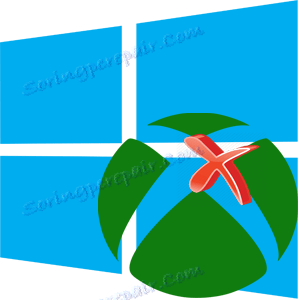Премахване на Xbox в Windows 10
Xbox е вградено приложение на операционната система Windows 10, чрез което можете да играете с геймпад на Xbox One, да разговаряте с приятели в игрални чатове и да наблюдавате постиженията им. Но не винаги тази програма е необходима на потребителите. Много от тях никога не са го използвали и не планират да го правят в бъдеще. Ето защо е необходимо да премахнете Xbox.
съдържание
Деинсталирайте приложението Xbox в Windows 10
Обмислете няколко различни начина, чрез които можете да деинсталирате Xbox с Windows 10.
Метод 1: CCleaner
CCleaner - Мощна безплатна русифицирана програма, в арсенала на която е инструмент за премахване на приложения. Xbox не е изключение. За да го премахнете напълно от персонален компютър, използвайки CClaener, е достатъчно да изпълните следните стъпки.
- Изтеглете и инсталирайте тази програма на вашия компютър.
- Отворете CCleaner.
- В главното меню на програмата отидете в секцията "Инструменти" .
- Изберете елемента "Премахване на програми" и потърсете "Xbox" .
- Кликнете върху бутона Деинсталиране .
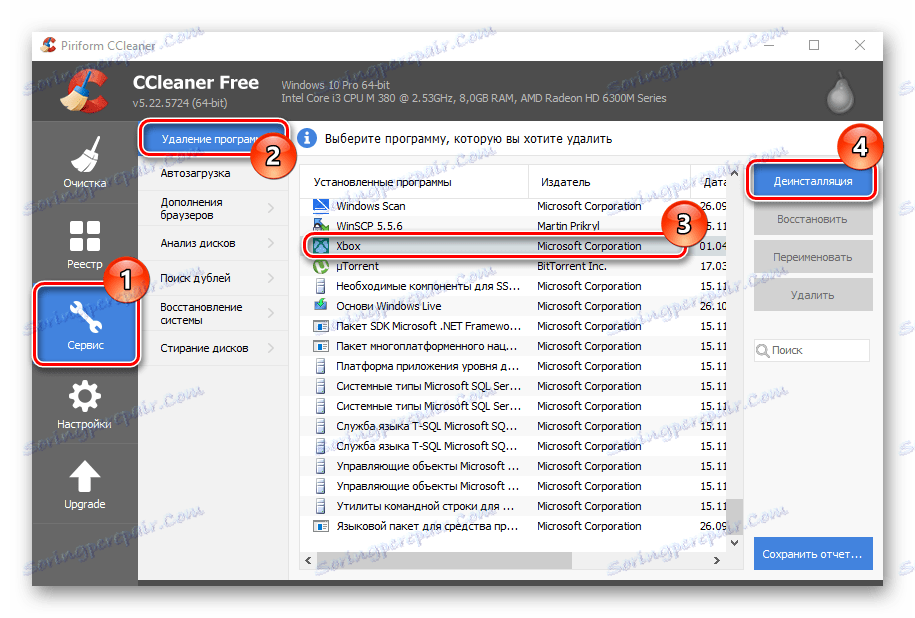
Метод 2: Приложение за премахване на Windows X
Windows X App Remover, може би, е един от най-мощните помощни програми за премахване на вградени Windows приложения. Също като CCleaner, той е лесен за използване, въпреки интерфейса на английски език и ви позволява да изтриете Xbox само с три кликвания.
Изтеглете Windows X App Remover
- Инсталирайте Windows X App Remover, след като го изтеглите от официалния сайт.
- Кликнете върху бутона "Получаване на приложения", за да създадете списък с вградени приложения.
- Намерете "Xbox" в списъка, маркирайте го пред него и кликнете върху бутона "Премахване" .
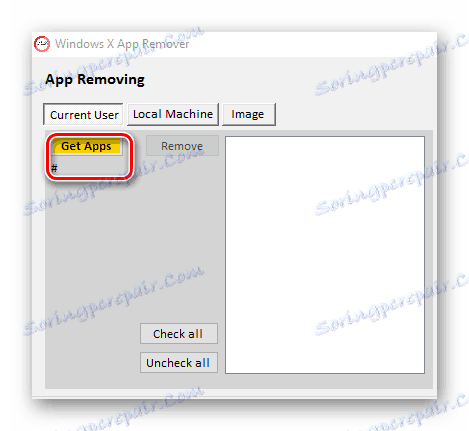
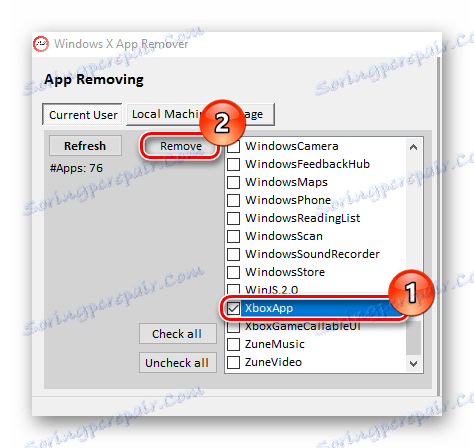
Метод 3: 10AppsManager
10AppsManager е програма за английски език, но въпреки това е по-лесно да изтриете Xbox с неговата помощ, отколкото с предишни програми, защото е достатъчно да изпълните само едно действие в приложението.
- Изтеглете и стартирайте програмата.
- Кликнете върху изображението "Xbox" и изчакайте процесът на деинсталиране да завърши.
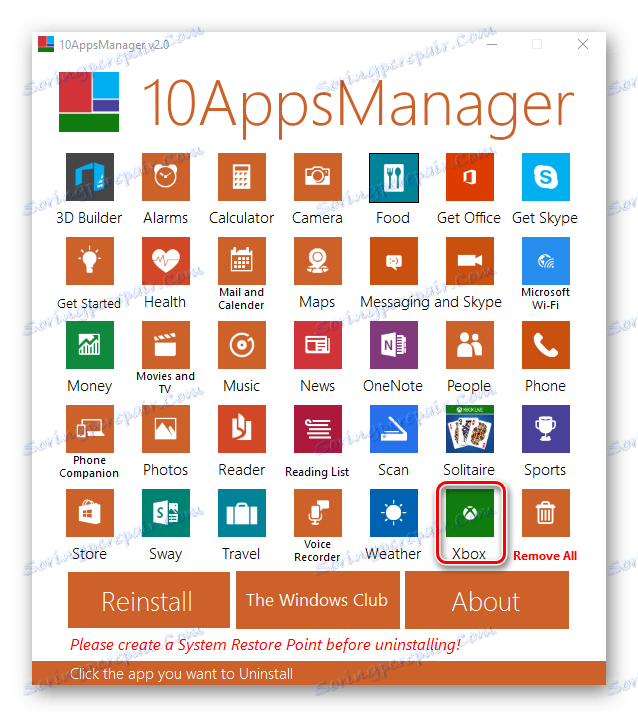
Струва си да се отбележи, че след премахването на Xbox остава в списъка с програми 10AppsManager, но не и в системата.
Метод 4: Вградени инструменти
Следва да се отбележи, че Xbox, подобно на други вградени приложения, Windows 10 не може да бъде изтрито чрез контролния панел . Можете да направите това само с инструмент като PowerShell . Така че, за да деинсталирате Xbox без да инсталирате допълнителен софтуер, изпълнете следните стъпки.
- Отворете PowerShell като администратор. Най-лесният начин да направите това е да въведете "PowerShell" в лентата за търсене и да изберете съответния елемент от контекстното меню (наречен с десен бутон).
- Въведете следната команда:
Get-AppxPackage *xbox* | Remove-AppxPackage
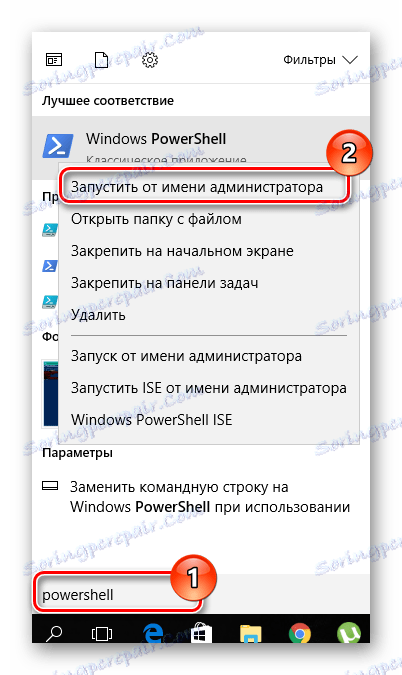
Ако по време на процеса на премахване получите грешка при премахването, просто рестартирайте компютъра си. Xbox ще изчезне след рестартиране.
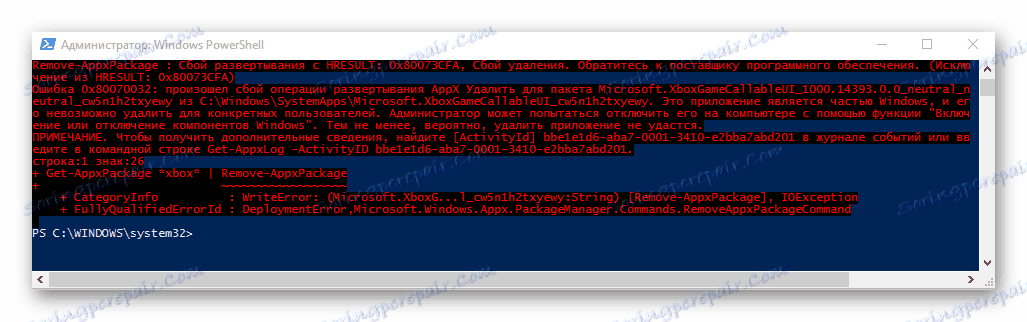
С тези прости методи можете постоянно да се отървете от ненужните вградени приложения на Windows 10, включително от Xbox. Ето защо, ако не използвате този продукт, просто се отървете от него.